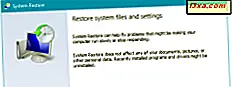Windows 8 ve Windows 8.1, geniş bir cihaz yelpazesinde kullanım için optimize edilmiştir. İster masaüstü bilgisayar, ister tablet, ister hibrit bir cihaz kullanıyor olun, Windows 8 ve 8.1. Tüm platformlarda birçok özellik erişilebilir olsa da, bazı görevler bir cihaz veya başka bir şekilde daha kolay yapılabilir. Bu, oturum açma kadar basit bir görevle görülebilir. Standart bir bilgisayarda hesabınızı seçer ve bir şifre yazacaksınız. Tam boyutlu bir klavye kullanmak, bu işi yapmanın en hızlı ve en kolay yoludur. Ama tablette veya dokunmatik ekranda olduğunuzda ne olur? Birdenbire, değişen şifrelerinizi, sembollerinizi ve numaralarınızı içeren güvenli şifrenizi yazmanız baş ağrıyor. Bu olası ağrının hafifletilmesi için Microsoft, yapılandırabileceğiniz bir dizi oturum açma seçeneği içermektedir. Bu seçeneklerin neler olduğunu ve bunlardan nasıl yararlanacağınızı öğrenmek için okumaya devam edin.
Kullanıcı Ayarlarına Nasıl Erişilir?
Başlamak için PC Ayarları'na erişmeniz gerekiyor. İşte nasıl: PC ayarlarına erişmek için altı yol.
Windows 8'de, PC Ayarları'nda "Kullanıcılar" bölümüne gidin ve şimdi oturum açma seçeneklerinizi düzeltmeye hazırsınız.
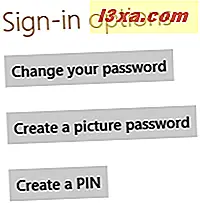
Windows 8.1'de, Hesaplar'a ve ardından Oturum Açma seçeneklerine gidin .

Kullanıcı Hesabınızın Şifresi Nasıl Değiştirilir?
Varsayılan oturum açma yöntemi, Windows cihazınızda bir Microsoft hesabı veya bir yerel hesap oluşturduğunuzda seçtiğiniz şifreyi kullanmak olacaktır. Bu şifreyi değiştirmek isterseniz, Windows 8'de "Parolanızı değiştirin" e veya Windows 8.1'de Parola bölümünde Değiştir düğmesine basın.

Öncelikle mevcut şifreyi girmeniz istenir. Girin!
Daha sonra şifrenizi değiştirdiğinizde ekrana yönlendirilirsiniz. Sağlanan boşluklarda eski şifrenizi ve yeni şifrenizi girin ve "İleri" ye dokunun veya tıklayın .

Bilgilerinizi doğru bir şekilde girdiğinizde, bir başarı bildirimi alırsınız.
Resim Şifresi Nasıl Oluşturulur
Windows 8 ve Windows 8.1'in hesabınızda oturum açmayı sağladığı ikinci seçenek, resim şifresidir. Bu seçenek, bir şifre yazmaktan ziyade, seçtiğiniz bir görüntüde çizgiler, daireler, musluklar veya tıklamalar dahil olmak üzere bir dizi üç hareketin tamamlanmasını sağlar.
Windows 8'de bu özelliği kurmak için, PC Ayarları'nın Kullanıcılar bölümünden "Resim şifresi oluştur" a tıklayın veya dokunun.
Windows 8.1'de Resim şifresi altında Ekle'ye dokunun.

İstendiğinde hesap şifrenizi girin.
Beğendiğiniz bir görüntü için "Resim Seç" e tıklayın veya resim kitaplığınıza göz atın.

Seçtiğiniz resmi seçin ve ekranda büyütmek için "Aç" a basın veya tıklayın. Çerçeveyi beğenene kadar simgesine tıklayın ve dokunabilir pencerenin etrafına sürükleyin ve tıklayın veya "Bu resmi kullan" a dokunun .

Kilit açma dizisi oluşturmak için seçtiğiniz görüntü üzerinde üç hareket serisini tamamlayın. Görüntünün herhangi bir yerinde bir çizgi, daire veya musluk kombinasyonu kullanabilirsiniz. Çizgi ve daireler oluşturmak veya parmağınızı dokunmatik ekranda kullanmak için tıklayın veya sürükleyip sürükleyin. Kullandığınız hareketleri, bunların görüntü üzerindeki yerleşimlerini ve tamamlanma sırasını hatırladığınızdan emin olun. Onları hatırladığını kanıtlamak için tekrar hareket serisini tamamla ve hepiniz ayartınız. Eğer berbat ettiysen, panik yapmayın. Sadece "Baştan başla" yı seç.

İşlemi başarıyla tamamladıktan sonra PC Ayarları'na dönmek için "Son" a tıklayın veya dokunun.
PIN nasıl oluşturulur?
Windows hesabınıza bir PIN ile oturum açmak için üçüncü seçenek. Bir ATM'de olduğu gibi, PIN numaranız dört haneli bir sayıyı hatırlamak için basittir. Fiziksel bir klavye mi yoksa dokunmatik ekran mı kullandığınızı girmek yalnızca birkaç saniye alır.
Windows 8'de bu seçeneği kullanmak için, PC Ayarları'nın Kullanıcılar bölümünden "Bir PIN Oluştur" a tıklayın veya dokunun.
Windows 8.1'de, PIN bölümündeki Ekle düğmesine tıklayın veya dokunun.

İstendiğinde hesap şifrenizi girin. Sağlanan her iki alana da seçtiğiniz dört haneli numarayı girin ve tıklayın veya "Son" a basın.

Hepsi bu kadar var.
Oturum Açma Seçeneği Nasıl Değiştirilir?
Artık bir şifre, resim şifresi ve bir PIN'i yapılandırdığınıza göre, hesabınıza her giriş yaptığınızda hangi yöntemi kullanmak istediğinizi kolayca seçebileceksiniz. Oturum açma ekranında kendinizi bulduğunuzda, üç simgeyi görüntülemek için "Oturum açma seçenekleri" ni tıklayın.

Resim şifresini kullanmak için resim simgesini, PIN şifrenizin tuş simgesini veya hesap şifrenizi kullanmak için anahtar simgesini seçin.

Sonuç
İşte aldın. Hangi tür aygıtları kullanırsanız kullanın, Microsoft hesabınızda oturum açmak için üç seçenek. Bir masaüstü veya dizüstü bilgisayarda, geleneksel şifre basittir. PIN, masaüstünüzde de çalışır, ancak aynı zamanda bir dokunmatik ekran cihazında da kolaydır. Fotoğraf şifreniz tabletiniz veya dokunmatik ekranınız için mükemmeldir, ancak geleneksel PC'lerde pek çok takipçi kazanmayacaktır.
Bu oturum açma seçenekleri hakkında ne düşünüyorsunuz? Çapraz platform kullanıcıları için hayatı kolaylaştırırken, PIN'i veya resim şifresini tahmin etmek çok basit görüyor musunuz? Yorumlarınızı veya sorularınızı aşağıda bırakın.